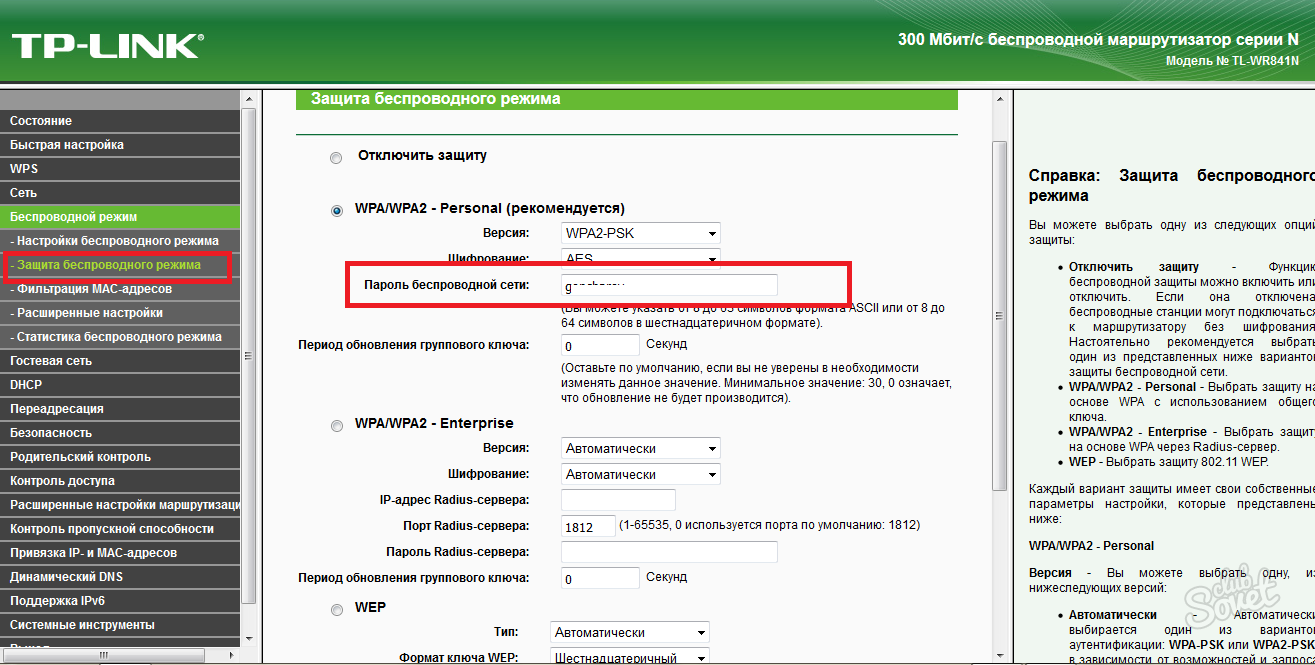Де взяти ключ безпеки бездротової мережі. Пошук пароля на апаратному обладнанні.
- Види шифрування мережі
- Як дізнатися свій ключ безпеки мережі Wi-Fi
- Які існують види шифрування мережі
- Як дізнатися ключ безпеки мережі вай файл
- Отримати ключ безпеки в панелі управління Роутера
- Програми дозволяють дізнатися ключ безпеки
- Як дізнатися ключ безпеки мережі в Windows
- Як дізнатися ключ безпеки мережі через трей комп'ютера
- Як дізнатися ключ безпеки мережі через центр управління мережами
- Як дізнатися ключ безпеки мережі через настройки роутера
Ключ безпеки мережі є паролем, використовуючи який можна підключитися до працюючої мережі Wi-Fi . Від нього безпосередньо залежить безпечне функціонування бездротової мережі . Основне завдання його полягає в огорожі користувача (господаря) Wi-Fi від несанкціонованого підключення до неї. Деяким може здатися, що таке підключення, в общем-то, не сильно заважатиме роботі в інтернеті. Насправді ж воно загрожує значним зменшенням швидкості інтернету. Тому, створення пароля необхідно приділяти найпильнішу увагу.
Крім власне складності створюваного пароля , На ступінь безпеки бездротової мережі Wi-Fi в значній мірі впливає тип шифрування даних. Значимість типу шифрування пояснюється тим, що всі дані, що передаються в рамках конкретної мережі зашифровані. Така система дозволяє захиститися від несанкціонованого підключення, т. К. Не знаючи пароля, сторонній користувач за допомогою свого пристрою просто не зможе розшифрувати передаються в рамках бездротової мережі дані.
Види шифрування мережі
В даний час Wi-Fi маршрутизатори використовують три різних типи шифрування.
Відрізняються вони один від одного не тільки кількістю доступних для створення пароля символів, але і іншими не менш важливими особливостями.
Самим ненадійним і менш популярним типом шифрування на сьогоднішній день є WEP. В общем-то, цей тип шифрування використовувався раніше і зараз застосовується рідко. І справа тут не тільки в моральній старості такого типу шифрування. Він дійсно досить ненадійний. Користувачі, що використовують пристрої з WEP-шифруванням мають досить високі шанси на те, що їх власний ключ безпеки мережі буде зламаний стороннім користувачем. даний вид шифрування не підтримуються багатьма сучасними Wi-Fi роутерами.
Останні два типи шифрування набагато надійніші і набагато частіше використовуються. При цьому у користувачів є можливість вибрати рівень безпеки мережі. Так, WPA і WPA2 підтримують два види перевірки безпеки.
Один з них розрахований на звичайних користувачів і містить один унікальний пароль для всіх пристроїв, що підключаються.
Інший використовується для підприємств і значно підвищує рівень надійності мережі Wi-Fi. Суть його полягає в тому, що для кожного окремого пристрою створюється власний унікальний ключ безпеки.
Таким чином, стає практично неможливо без дозволу підключитися до чужої мережі.
Проте, вибираючи свій майбутній маршрутизатор, слід зупинити свій вибір саме на тій моделі, яка підтримує саме WPA2-шифрування. Пояснюється її більшою надійністю в порівнянні з WPA. Хоча, звичайно ж, WPA-шифрування є досить якісним. Більшість маршрутизаторів підтримують обидва ці види шифрування.
Як дізнатися свій ключ безпеки мережі Wi-Fi
Щоб дізнатися свій ключ безпеки від бездротової мережі можна скористатися кількома способами:

Дізнатися ключ безпеки вай фай необхідно для того, щоб підключитися до бездротової мережі, що запитує пароль. Потрібно це також для можливості убезпечити сигнал мережі від перехоплення іншими користувачами і любителями халяви, що живуть по сусідству, оскільки радіус покриття сигналу звичайно поширюється на кілька квартир і поверхів. Знадобиться для даних цілей як мінімум один комп'ютер або ноутбук, підключений на даний момент до мережі.
Які існують види шифрування мережі
- WEP - вважається не особливо надійним видом шифрування і на поточний момент часу застосовується порівняно нечасто. Шифрування подібного типу не підтримується багатьма роутерами і вкрай вразливе, тобто зламати пароль можна без особливих зусиль.
- WPA і WPA2 - набагато надійніші різновиди шифрування. Підтримуються більшістю сучасних маршрутизаторів і використовуються для безпеки як звичайних користувачів, так і цілих підприємств.
Перший спосіб: найпростіший

Спосіб другий: як дізнатися пароль через настройки маршрутизатора
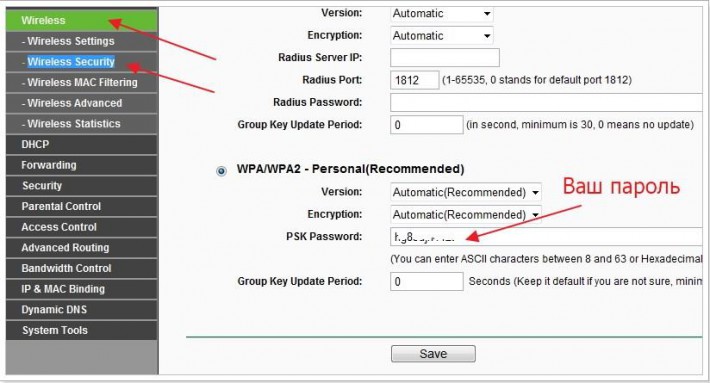
Спосіб третій: як дізнатися пароль за допомогою телефону
- Якщо ви хочете дізнатися ключ безпеки мережі вай фай, то зробити це також можна за допомогою телефону. Для власників смартфонів на базі Android потрібно спочатку отримати особливі ROOT - права, що дозволяють вносити розширені зміни в налаштування пристрою.
- Само собою зрозуміло, що телефон повинен володіти wi-фай модулем для можливості приєднання до бездротової мережі.
- через будь-який файловий менеджер потрібно увійти в кореневу папку «Data» - «Wifi».
- У цій папці буде знаходитися файл «wpa_supplicant» з розширенням «.conf». Відкрийте його за допомогою будь-якого текстового редактора і в рядку «PSK» побачите ключ безпеки, який, власне, і було потрібно дізнатися.
Щоб WiFi-мережа була захищена від доступу сторонніх, був придуманий ключ безпеки мережі. Він запобігає несанкціоноване підключення до мережі, а також попереджає перехоплення трафіку (навіть якщо зловмисник отримає його, він не зможе скористатися цією інформацією, так як вона буде надійно зашифрована).
По суті, ключ безпеки мережі являє собою набір символів, за допомогою яких шифрується сполучення між усіма пристроями, що входять до локальну мережу . Існує два поширених типу шифрування даних в мережах WiFi - WPA і WPA2. Перший зараз практично не використовується через проблеми з безпекою. Однак процес отримання ключа не залежить від типу шифрування.
 Перш ніж буде налагоджено з'єднання з мережею, між вашим пристроєм і роутером, роутер зажадає правильно відповіді на запрошення, яким, власне, і є ключ безпеки. Говорячи простіше, ключ безпеки WiFi - це пароль від бездротової мережі.
Перш ніж буде налагоджено з'єднання з мережею, між вашим пристроєм і роутером, роутер зажадає правильно відповіді на запрошення, яким, власне, і є ключ безпеки. Говорячи простіше, ключ безпеки WiFi - це пароль від бездротової мережі.
Зрідка може статися ситуація, коли власник (або повноправний користувач) мережі, наприклад, забуває пароль від WiFi, в результаті втрачає до неї доступ (не може підключитися). Але це не проблема. Відновити доступ дуже просто. Часто для цього потрібно просто скинути настройки роутера. Але якщо з якоїсь причини не можна скинути конфігурацію маршрутизатора на дефолт (настоянки за замовчуванням), то можна піти іншим шляхом.
Як дізнатися ключ безпеки мережі вай файл
Отже, припустимо, що був забутий ключ безпеки мережі вай фай як дізнатися його тепер? Спосіб залежить від того, на якій платформі працює клієнтський пристрій . Нижче будуть розглянуті дві системи - Windows ( останніх версій ) І Android, а також буде описаний спосіб отримання ключа з панелі управління роутера.
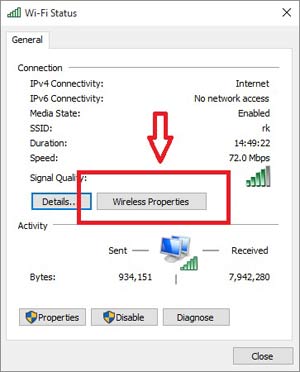 Операційна система Windows зберігає інформацію про всі з'єднання, які вона коли-небудь встановлювала (якщо, звичайно, сам користувач навмисно не стер ці дані).
Операційна система Windows зберігає інформацію про всі з'єднання, які вона коли-небудь встановлювала (якщо, звичайно, сам користувач навмисно не стер ці дані).
Щоб отримати ключ безпеки для WiFi потрібно зайти в «Центр управління мережами і загальним доступом »(Клік по відповідному значку на панелі завдань). Після цього в відобразиться списку знадобиться знайти ім'я потрібної мережі , По ньому клікнути, і вибрати в контекстному меню пункт «Властивості». У віконці знадобиться поставити галочку в чекбоксі з лейблом «Відображати вводяться знаки» після чого в текстовому полі «Ключ безпеки мережі» відобразиться шуканий пароль.
Дізнаємося ключ безпеки мережі під Android
А тепер розглянемо інше питання: ключ безпеки мережі як дізнатися на Android. Тут, слід зазначити, процес отримання пароля від WiFi дещо складніше, ніж на деськтопной Windows.
Через штатний інтерфейс системи витягнути його не вийде, тому знадобиться шукати ключ в системних файлах . Але тут є один нюанс - доступ до них можна отримати тільки тоді, коли на пристрої отриманий Root. Метод отримання прав суперкористувача залежить від моделі пристрою (відповідну інформацію можна отримати на спеціалізованих сайтах).
Але припустимо, що на телефоні / планшеті є Root. В такому випадку додатково знадобиться встановити сторонній файловий менеджер, за допомогою якого можна отримати доступ до системному розділу . Найпопулярнішим таким додатком є Root Explorer (поширюється безкоштовно через Google Play ).
Після установки знадобиться відкрити програму і надати йому права суперюзера. Потім потрібно перейти в папку, що знаходиться за адресою: data / music / wifi. У ній буде присутній безліч файлів, але паролі від wifi зберігаються тільки в одному з них - wpa_supplicant.conf. Відкриваємо його за допомогою будь-якої програми, яка вміє читати текстові документи (наприклад, через веб-браузер) і шукаємо ім'я потрібно мережі. Поруч з ним буде присутній і шуканий ключ безпеки.
Здається, що складно, але на ділі - не дуже. Однак якщо не хочеться шукати самостійно ці дані, можна скористатися спеціальним додатком і полегшити завдання, але про це нижче.
Отримати ключ безпеки в панелі управління Роутера
Щоб дізнатися ключ безпеки WiFi в панелі управління роутера необхідно для початку з'єднатися з ним. Для цього дізнаємося IP-адресу пристрою (він, звичайно, написаний на наклейці, розташованій на дні обладнання). Якщо його там немає, то з комп'ютера під управлінням Windows вводимо команду ipconfig, і шукаємо «основний шлюз», значення якого і буде адресою роутера.
Отриманий IP вводимо в адресний рядок браузера, у вітальному діалоговому вікні вводимо логін і пароль, і входимо в систему. Далі знаходимо вкладку Wireless, і підрозділ Wireless Security. Там шукаємо поле з лейблом PSK Password - то, що в ньому написано - це і є ключ безпеки.
Слід зазначити, що назва розділів може відрізнятися в залежності від моделі роутера. Також в панелях деяких маршрутизаторів, перш ніж з'явиться відповідні елементи інтерфейсу, необхідно натиснути на «Розширені настройки».
Програми дозволяють дізнатися ключ безпеки
Для пристроїв на андроїд в Google Play Market присутня безліч додатків, які дозволяють отримувати інформацію про ключах безпеки. І всі вони, слід зазначити, вимагають root-прав. Найбільш популярним з них є програма WiFi Pass - вона безкоштовна, а її інтерфейс дуже простий.
Після завантаження знадобиться запустити її, а потім надати їй необхідні привілеї. Коли це буде зроблено, відобразиться перелік мереж, до яких пристрій коли-небудь підключався. Шукаємо ім'я потрібного WiFi, і Тапа на іконку із зображенням очі, після чого ключ безпеки відобразиться на екрані.
Слід зазначити, що в списку може і не виявитися потрібною мережі. Нічого страшного - тап по кнопці зі стрілками в правому верхньому куті екрану оновить список, після чого ім'я шуканого вай фай буде виведено на екран.
Програми для отримання ключа безпеки від чужого WiFi під Windows: Найпростіший спосіб отримати ключ безпеки від чужого WiFi - це використання додатків перебору паролів (брутфорс). Для Windows найпопулярнішою, заточеною під ці цілі, програмою є Aircrack-ng, а для Android - WIBR. Про те, як ними користуватися, можна дізнатися з манулов, яких в Мережі безліч.
Слід зазначити, що застосування відповідних програм є караним з боку закону.
Якщо ви забули пароль від бездротової мережі, до якої підключені на даний момент, то дізнатися його можна легко через свій комп'ютер, без скачування при це сторонніх програм. Дана ситуація часто зустрічається, коли до вас приходять гості і просять скористатися мережею Wi Fi, а ви настільки давно її підключили, що забули всі паролі. Якщо у вас встановлена операційна система Windows, то ви отримуєте два додаткових способу дізнатися ключ безпеки мережі через комп'ютер. В інших ситуаціях краще подивитися його в браузері через настройки роутера. Подивіться на всі варіанти в даній статті і виберіть для себе найбільш зручний.
Як дізнатися ключ безпеки мережі в Windows
Дана операційна система досить гнучка, тому ви без зусиль зможете побачити паролі і ключі, які самі ж вводили. Вам просто потрібно мати доступ до комп'ютера, до якого підключена мережа Wi Fi.
Як дізнатися ключ безпеки мережі через трей комп'ютера
- самий швидкий спосіб дізнатися пароль від WiFi. Просто знайдіть в своєму комп'ютері значок мережі в треї. Він знаходиться поруч з датою і часом, може виглядати, як антена або знак мережі в телефоні.
- Виберіть ту мережу, від якої потрібно дізнатися пароль. Ваш комп'ютер повинен бути до неї підключений.
клікніть правою кнопкою миші по її назві.
- Виберіть пункт «Властивості» в списку.
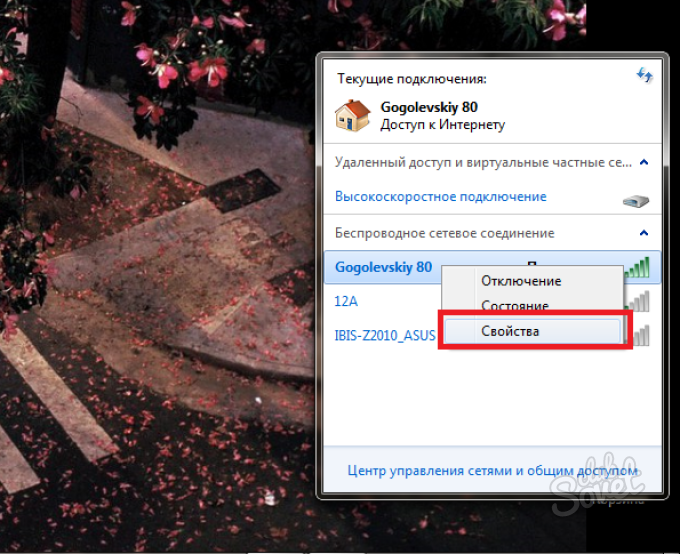
- Відкриється вікно, в якому записаний ваш пароль. За замовчуванням, символи пароля захищені налаштуваннями відображення. Поставте галочку біля слів «Відображати вводяться знаки», щоб побачити пароль.
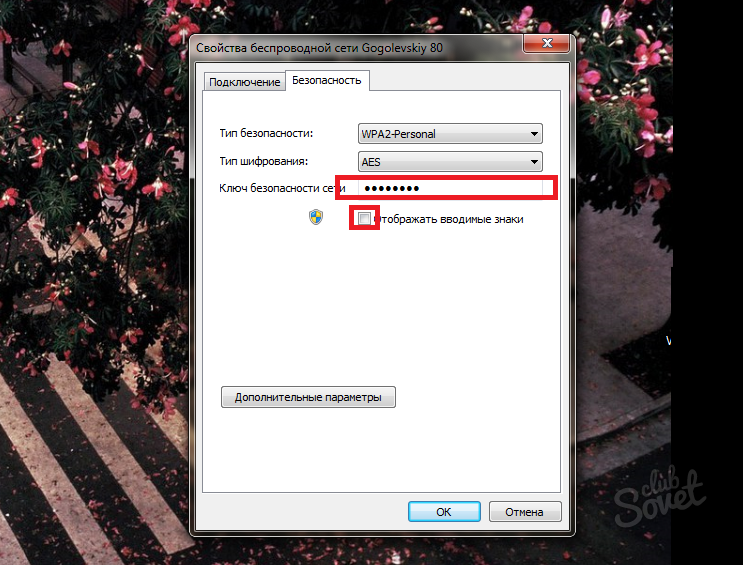
Як дізнатися ключ безпеки мережі через центр управління мережами
Якщо ви не можете дізнатися пароль попереднім способом з яких-небудь причин. Те потрапити у вікно властивостей даної мережі ви можете іншим способом.
- Відкрийте трей комп'ютера і знову натисніть на значок мереж. Натисніть на посилання «Центр управління мережами і загальним доступом».

- Тут ви побачите підключену бездротову мережу, вам потрібно перейти за посиланням в середині вікна.
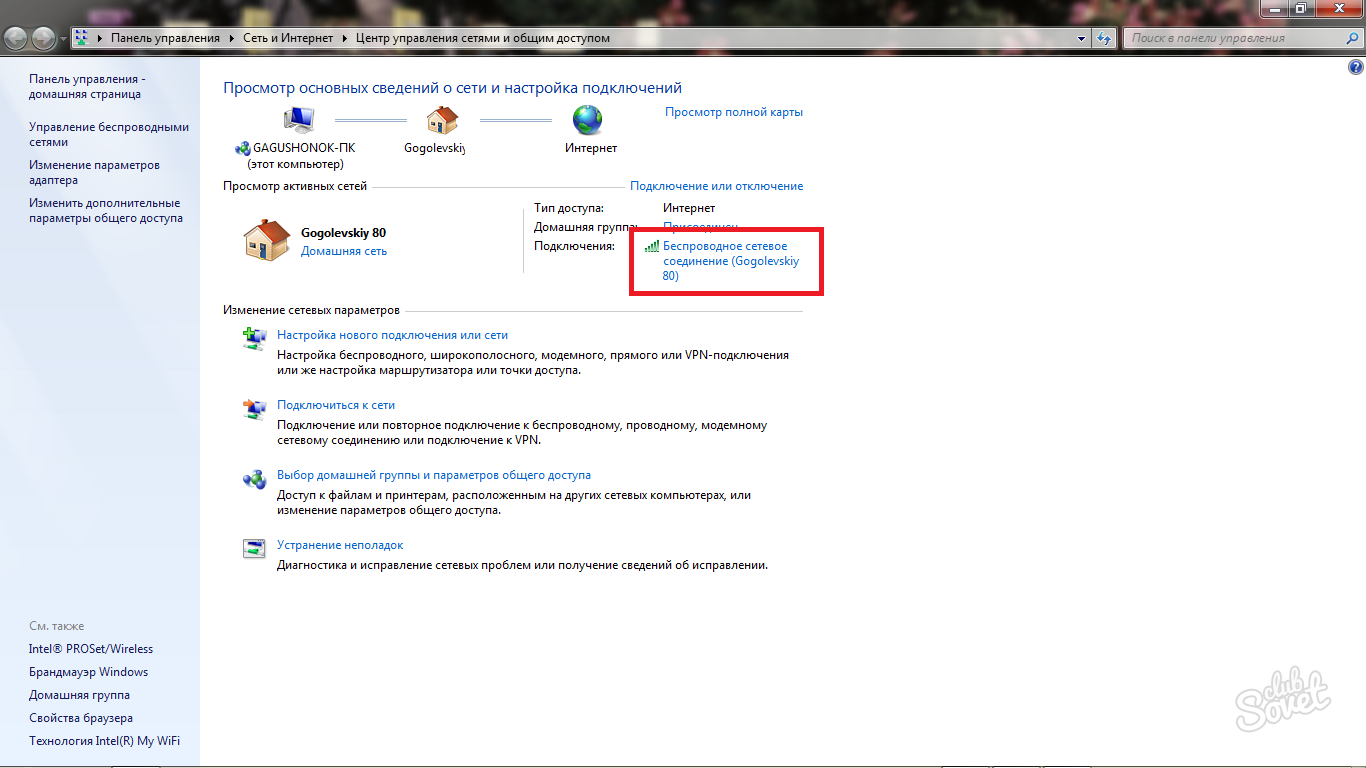
- У віконці, що з'явилося виберіть поле «Властивості бездротової мережі».
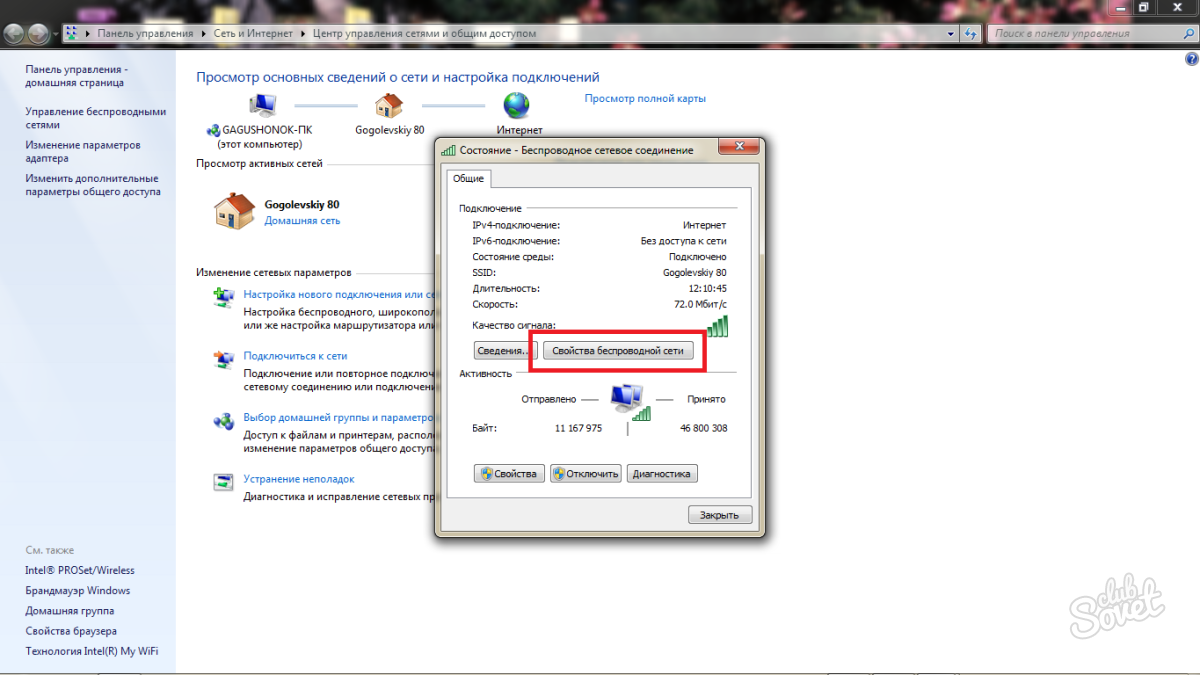
- Тепер перейдіть у вкладку «Безпека».
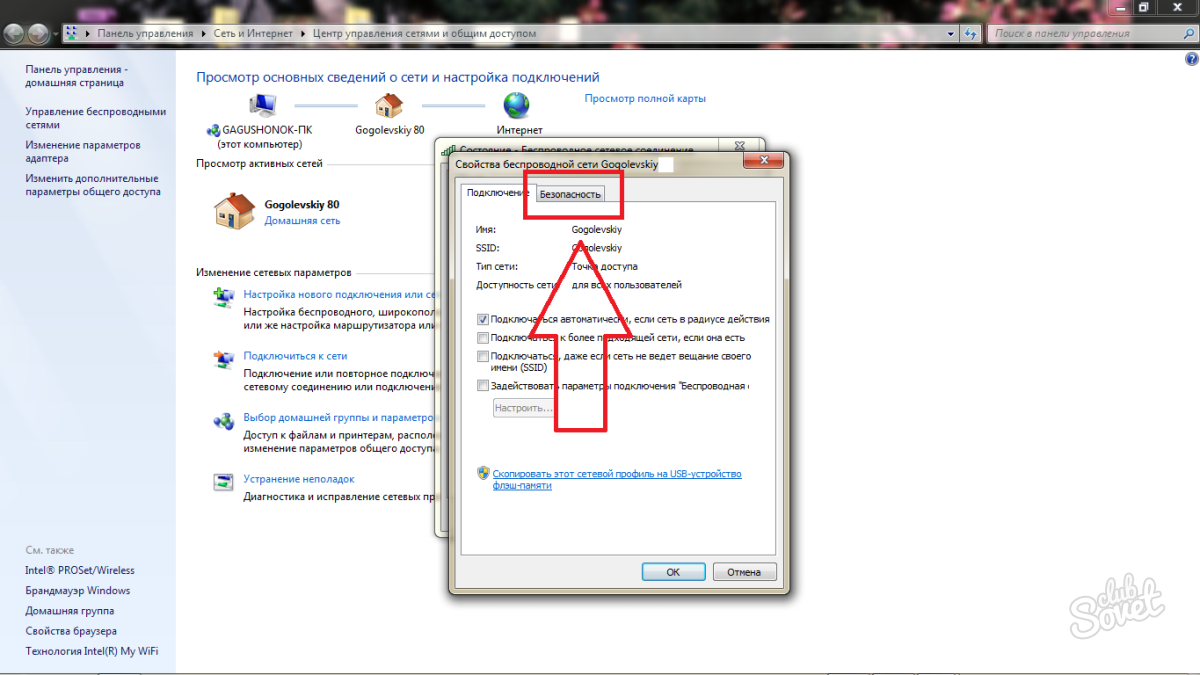
- Ви опинилися в уже знайомому вікні з паролем від Wi Fi підключення. Поставте галочку для відображення символів і дізнайтеся свій ключ від бездротової мережі.
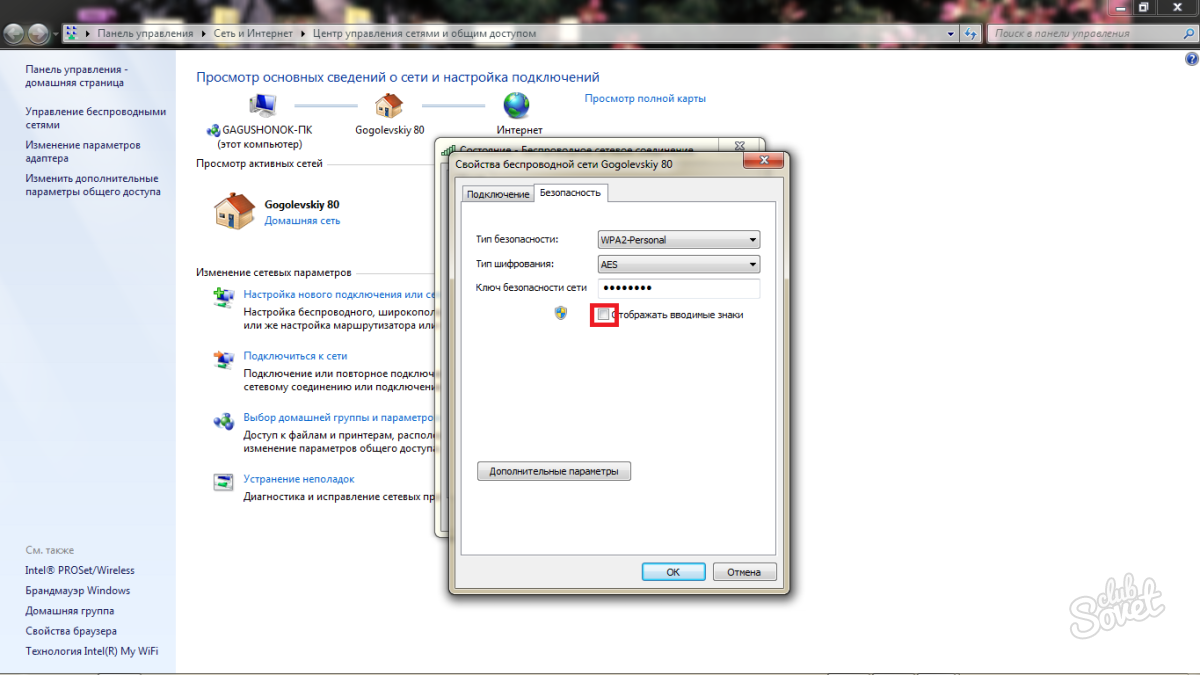
Як дізнатися ключ безпеки мережі через настройки роутера
Цей варіант підходить всім операційним системам , Так як ви працюєте з роутером безпосередньо.
- Зайти в налаштування маршрутизатора або роутера ви можете через браузер. Досить ввести в адресний рядок такий порт: 192.168.0.1 або 192.168.0.1.1
- Пароль і логін у всіх роутерів за замовчуванням «admin» без лапок. Якщо ви міняли цей параметр, то введіть свої логін і пароль.

- Опинившись в меню, виберіть пункт «Бездротовий режим».
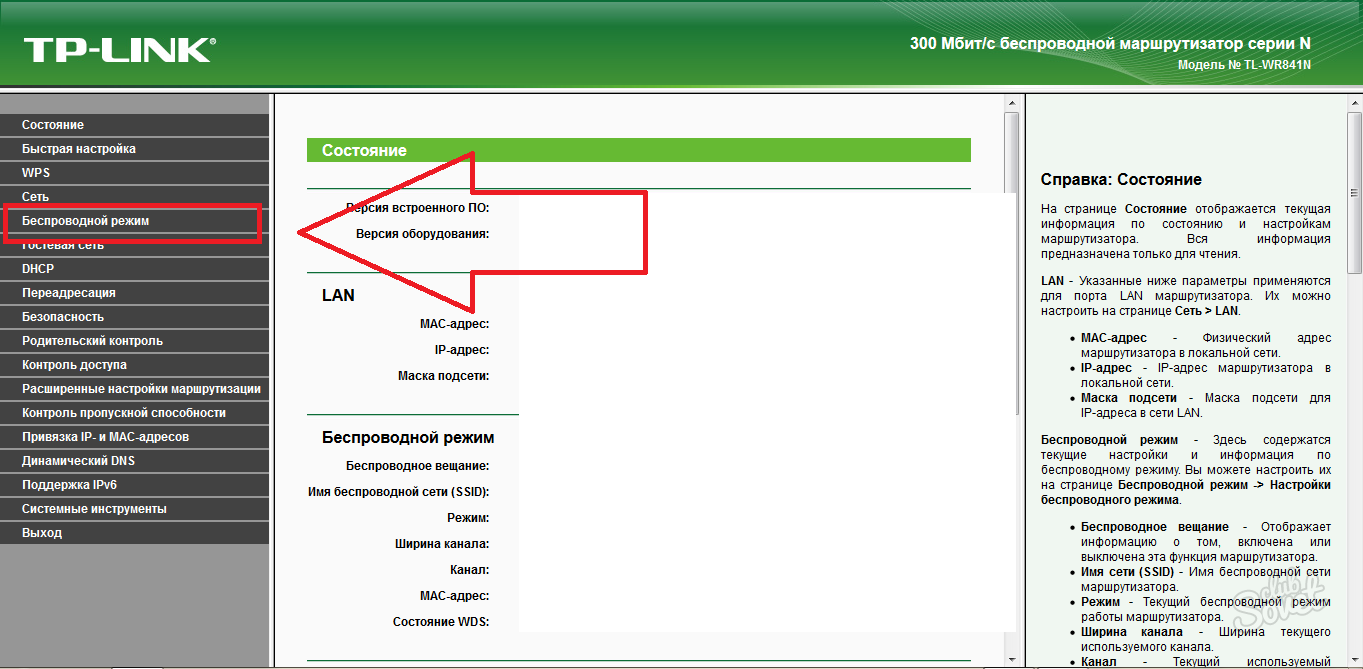
- Тепер перейдіть у вкладку «Захист бездротового режиму».
- Тут знаходиться пароль від мережі Wi Fi в пункті «Пароль бездротової мережі». Запишіть його та зберігайте в надійному місці, щоб більше не забути.